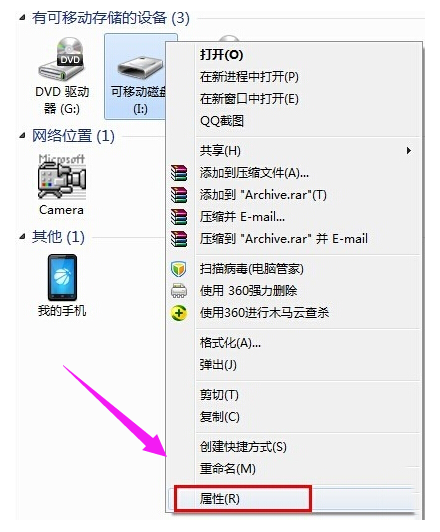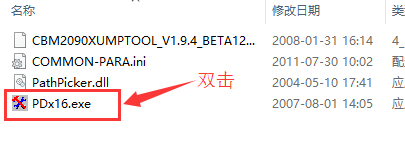u盘拒绝访问怎么办,小编教你修复u盘不能访问
- 时间:2024年08月05日 08:00:46 来源:魔法猪系统重装大师官网 人气:13323
在日常使用电脑的过程中,我们经常会遇到这样的问题:插入U盘后,双击打开时却提示“拒绝访问”。面对这样的情况,你是否感到困惑和无助?今天,作为一名园林艺术家编辑,我将与大家分享如何解决U盘拒绝访问的问题,让你的数据存储工具重回正常状态。
我们来了解一下U盘拒绝访问的原因。通常情况下,这可能是由于U盘的文件系统出现问题,或者U盘本身存在物理损坏。无论是哪种原因,下面我将为大家一步步讲解如何解决这个问题。
解决U盘拒绝访问的方法:
1. 鼠标右键点击U盘图标,在弹出的选项菜单中选择“属性”。
2. 切换到“工具”选项卡,然后点击“开始检查”按钮。
3. 在弹出的窗口中,勾选“自动修复文件系统错误”和“扫描并尝试恢复坏扇区”,最后点击“开始”按钮。
4. 如果以上方法无法解决问题,建议进行U盘格式化。右键点击有问题的U盘图标,选择“格式化”。
5. 在弹出的格式化磁盘窗口中,取消勾选“快速格式化”,然后点击“开始”按钮。
6. 如果仍然无法解决问题,可以尝试更换USB插口,然后按下组合键(Win键+R)打开运行窗口,输入“gpedit.msc”并点击“确定”。
7. 在打开的本地组策略编辑器窗口中,依次点击“计算机配置——管理模块——系统——可移动存储访问”。在右侧找到“可移动磁盘:拒绝读取权限”和“所有可移动磁盘:拒绝读取权限”,单击右键,选择“编辑”选项。
8. 在弹出的窗口中,选择“已禁用”单选按钮,然后点击“应用”和“确定”按钮。
以上步骤就是解决U盘拒绝访问的方法。希望对你的问题有所帮助。在操作过程中,请确保U盘数据已经备份,以免丢失重要信息。如果还有其他疑问,欢迎在评论区留言,我们会尽快为您解答。
面对U盘拒绝访问的问题,不要慌张。通过以上方法,相信你的U盘一定能恢复正常使用。在日常生活中,我们要注意U盘的维护和保养,避免频繁插拔,以免损坏接口或导致数据丢失。祝你的U盘使用顺利,数据安全无忧!
访问,拒绝访问,u盘拒绝访问,u盘